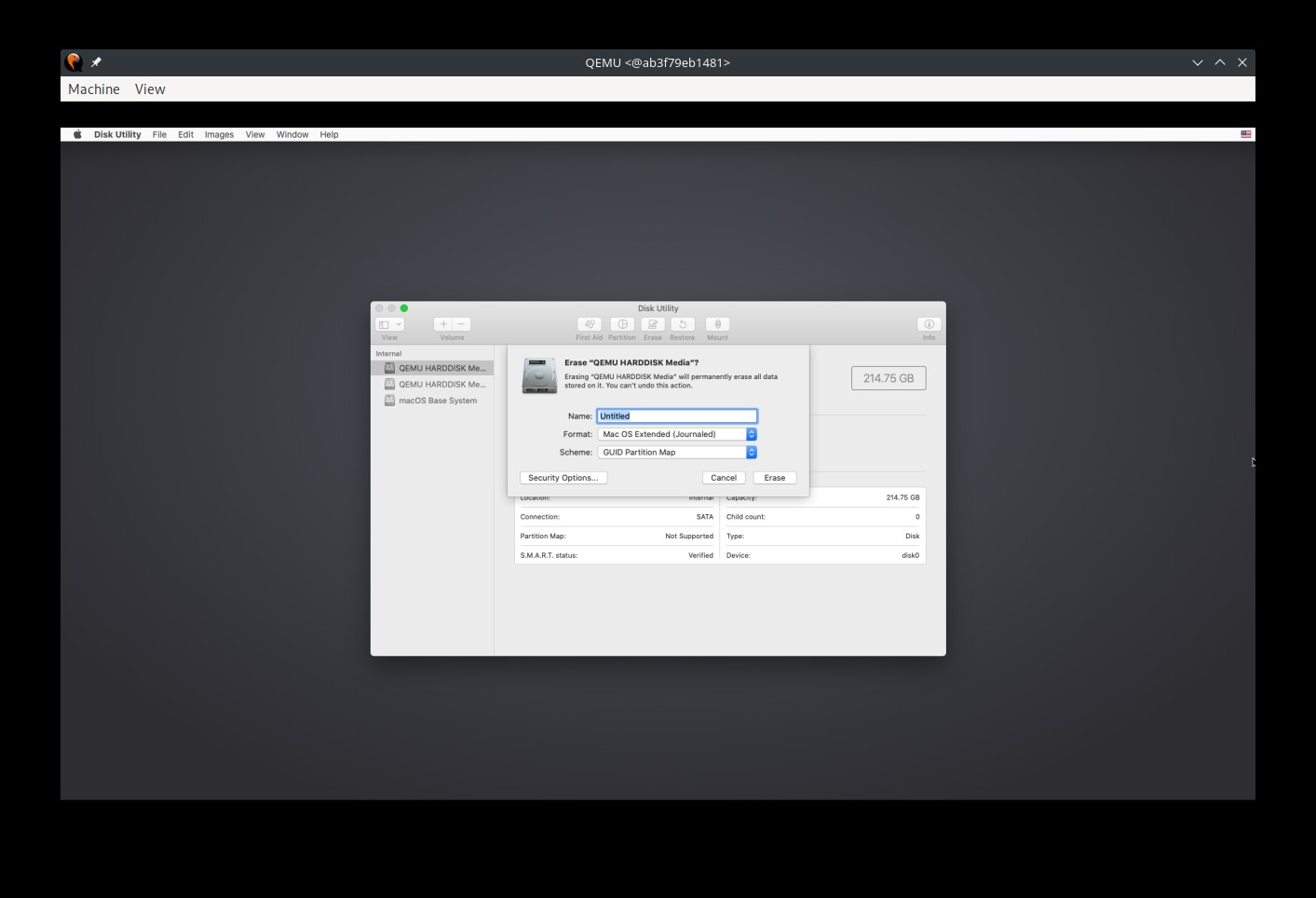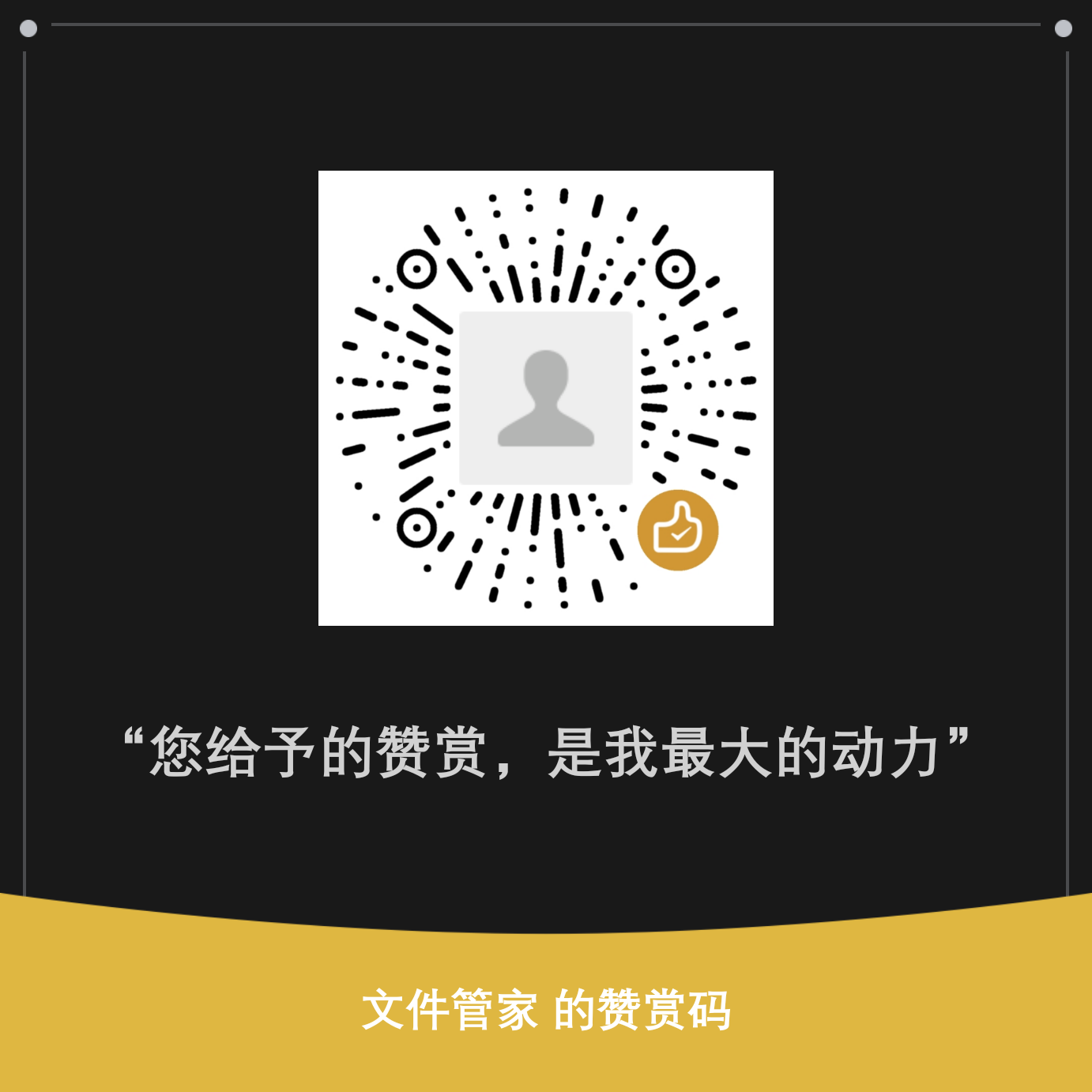尽管安装黑苹果有多种方式,但限制条件都比较多,而且如果是个AMD CPU + Nvdia 20xx显卡,那就更悲催了。这里介绍一个方便快捷,并且和硬件无关的解决方案,在Linux系统下,通过Docker一行命令安装运行最新版MacOS。
系统需求
- 绝大多数Linux系统均可,比如Arch、Manjaro、Ubuntu、Debian、CentOS、RHEL、Fedora
- BIOS必须开启虚拟化
安装QEMU
1 | ARCH |
安装Docker
安装MacOS
在console里输入下面命令启动MacOS
1 | docker run \ |
参数说明:
- -e RAM=8:给MacOS分配8G内存
- -e CORES=4:给MacOS分配4核CPU
等待大约1分钟,弹出MacOS启动页面。
点击Disk Utility
选择最大的磁盘,按Erase按钮
Erase完成后,关闭Disk Utility窗口。
点击Reinstall macOS,选择刚才Erase的磁盘,点Install按钮,开始安装MacOS
启动MacOS
安装完后,在你下次启动MacOS时,如果还使用上面的命令运行,会启动一个新的镜像,而不是安装好的镜像。
因此需要查找一下最近的运行过的容器。
1 | docker ps --all |
然后根据ID启动Docker
1 | docker start abc123xyz |
注意事项
默认的磁盘大小是200G,如果需要更多的磁盘空间,需要在启动Docker前先自己build一下。
1 | docker build -t docker-osx:latest --build-arg SIZE=500G |